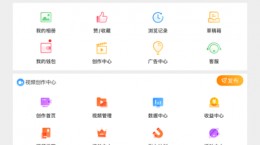coreldraw怎么导出jpg图片?这是一款专业的矢量绘图软件。当在进行设计绘制完成之后不免是要将文件设定成为图片格式进行保存的。还不是很了解在coreldraw中导出文件为jpg格式的小伙伴们,接下来就为大家带来操作的方法。

coreldraw导出jpg图片教程
首先在coreldraw中完成自己的绘制。

之后选择菜单栏中的“文件”,在下拉框中选择“导出”

然后会出现一个新的窗口,再行的窗口中会让你选择保存文件名字和保存类型以及路径。

点击保存类型,在列表中找打JPG的格式并且选中它。
更改完图片的名称之后,点击下方的导出按钮就可以了。

批量导出教程
使用快捷键”ctrl+E“选中扩展名为PDF格式(可以移植文件格式,在批量导出后直接编辑)。
然后在导出的时候,不要选中“仅导出该页”

之后会弹出一个设置的窗口。我们在导出范围中选择“页”。输入你先要导出的页数后点击确定按钮。

最后点击导出的按钮就会导出PDF文件了。
用WPS打开PDF文件,然后将这些文件进行转换成图片的格式就可以了。